Люди Dashboard Resource — Хорошая визуализация для различных сотрудников и HR соответствующей информации
Создал: GC Excel
О приборной панели:
На этой панели инструментов отображается различная информация о сотрудниках и кадрах.
Он содержит в основном 2 раздела, из которых мы можем использовать срезы для фильтрации информации, в которой мы заинтересованы в результатах. Есть форма пользователя, показанная умным образом, она занимает меньше места на экране и в то же время показывает соответствующую информацию, которая в противном случае займет много места на экране.
Он позволяет менеджерам по персоналу и высшему руководству быстро просматривать статистику сотрудников, включая численность персонала, разбивку по заработной плате, количество сотрудников по заработной плате, распределение заработной платы, среднее количество дней по болезни и общее количество отделов.
HR Dashboard может быть спроектирован по-разному и использоваться для разных целей, но в основном он разработан и разработан с учетом важных показателей.
Есть несколько способов визуализации данных HR для понимания целей. В октябре команда ExcelForum запустила конкурс информационных панелей, в котором вас попросили визуализировать образцы данных. Задача вызвала огромный интерес у сообщества и собрала 118 невероятных записей.
В этой статье мы покажем вам, как создать эту панель инструментов.
Давайте посмотрим, как выглядит Dashboard, созданный в GC Excel:
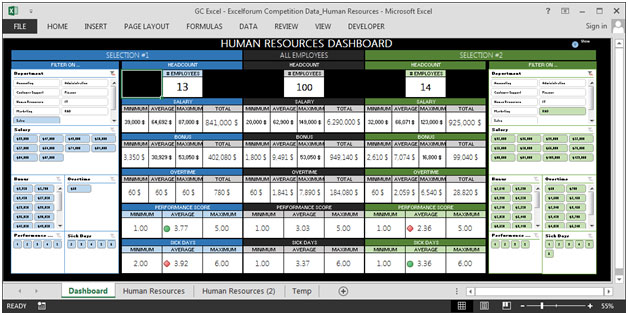
Мы разделили эту информационную панель на 4 раздела. Давайте рассмотрим каждую отдельно.
Раздел 1:
В этом разделе отображается Показать / скрыть справку в правом верхнем углу. Вы можете нажать на эту кнопку, чтобы понять, как работает эта панель.
![]()
Так выглядит приборная панель:
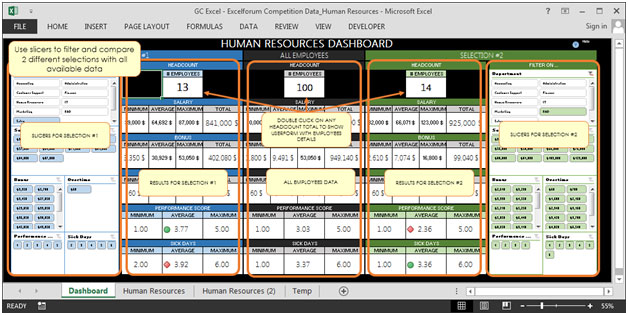
Вы найдете много информации, например, есть срезы, используемые для фильтрации требований. Если мы нажмем на 3 численности персонала, то на экране появится форма пользователя, и мы получим информацию о сотруднике, такую как полное имя, дату найма, зарплату, премию, сверхурочную работу, отдел, больничные дни и оценку производительности. См. Снимок ниже:
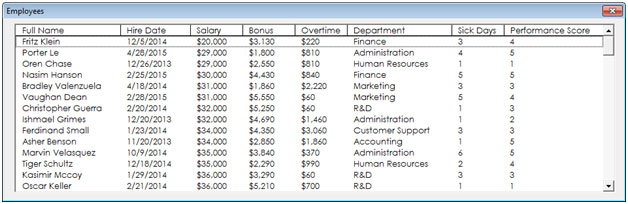
Это очень изящный способ показать так много информации на меньшем пространстве.
Раздел 2:
В этом разделе мы рассмотрим левую часть экрана, которая обеспечивает гибкость для фильтрации по отделам, заработной плате, бонусам, сверхурочной работе, показателям производительности и больничным дням. Правая часть показывает численность персонала выбранного отдела. Он также показывает минимальную, максимальную и среднюю заработную плату, премию, сверхурочную работу, оценку производительности и количество дней по болезни.
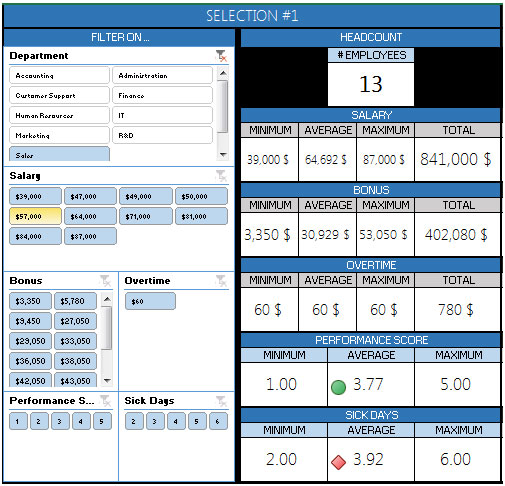
Раздел 3:
Изображение ниже является зеркальной копией предыдущего раздела, за исключением зеленого цвета. Идея, лежащая в основе этого подхода, заключается в том, чтобы предоставить зрителю гибкость сравнения двух выбранных параметров, таких как отдел, зарплата, производительность и т. Д., С данными всех сотрудников.

Раздел 4:
В этом разделе хранятся данные обо всех сотрудниках в отношении численности персонала. Ниже приведено изображение статической таблицы, которая показывает минимальную, максимальную и среднюю заработную плату, премию, сверхурочную работу, оценку производительности и больничные.
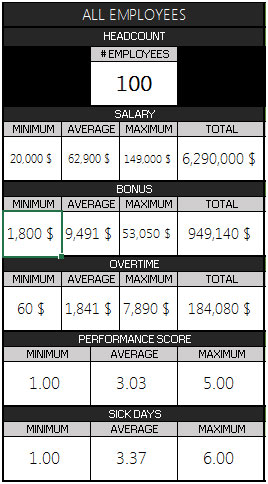
Используя эту панель инструментов, мы можем получить четкое представление о человеческих ресурсах; и, таким образом, мы можем получать информацию с разных точек зрения.